来源:网络 作者:刘京燕
然后,利用“快速选择工具”建立人物皮肤选区,按Shift+F6键“羽化选区”,设置“羽化半径”值为“10像素”,如图1-6所示。

随之,添加蒙版至“图层1”层,只保留皮肤部分,并设置“图层1”层的“不透明度”为“55%”,就此打下肌肤白化的基底,如图1-7所示
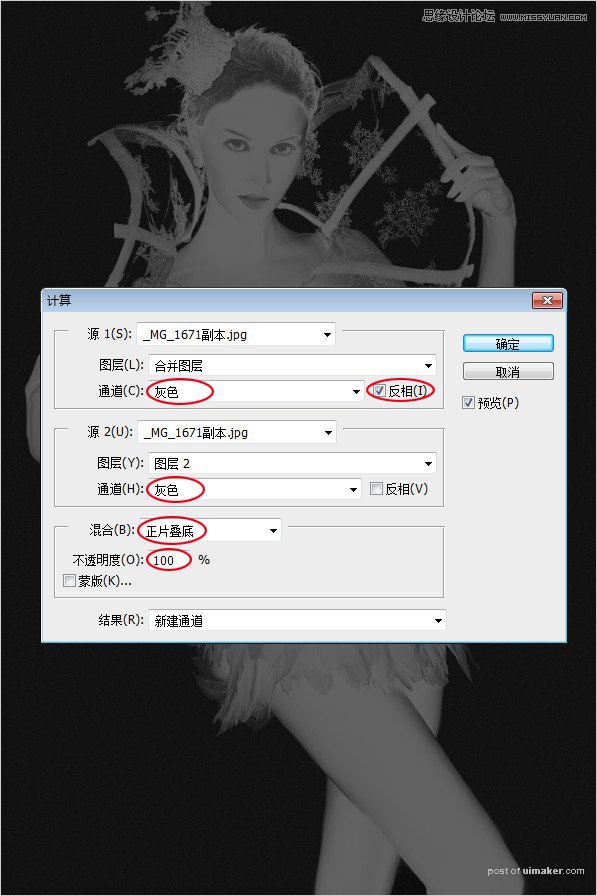
更进一步来实现肤白如雪的效果,执行“计算”命令,设置“源1”和“源2”的“通道”都为灰色,并勾选“源1”为“反相”,下面的“混合”为“正片叠底”,“不透明度”为“100%”,如图1-8所示,确定即可。
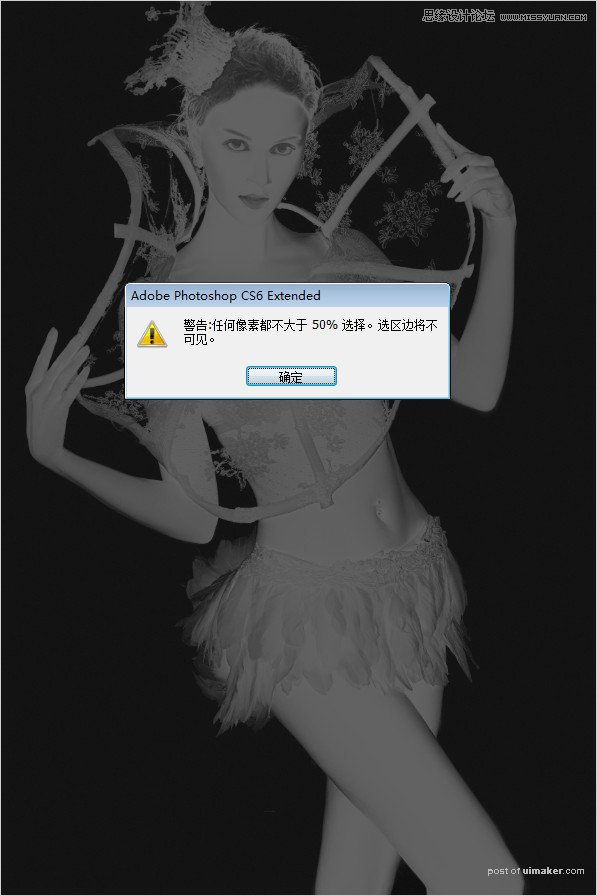
计算”产生了Alpha1通道,按住Ctrl键,在Alpha1通道缩览图上单击鼠标左键,建立亮部选区时,弹出“警告”确定即可,因为其范围小于50%,所以不显示蚂蚁线,但已经建立了选区,如图1-9所示。

打开“图层”面板,新建图层,填充选区为白色,按Ctrl+D键取消选区,并清除皮肤以外被填充的白色,86ps提示如图1-10所示。

最后,新建一个图层,并建立人物头发部分的选区,填充色号为#c5a492的淡暖褐色,设置“图层的混合模式”为“颜色”,“不透明度”为“80%”,改变人物的发色为褐色,与之肤色更加匹配,如图1-11所示。
